Laboration 1 Introduktion till Visual Basic 6.0
|
|
|
- Georg Lund
- för 9 år sedan
- Visningar:
Transkript
1 Laboration 1 Introduktion till Visual Basic 6.0 Förberedelse Förbered dig genom att läsa föreläsningsanteckningar och de kapitel som gåtts igenom på föreläsningarna. Läs även igenom laborationen i förväg. Läs även gärna de kapitel som finns i läsanvisningarna till föreläsning 2. Genomförande Gå via Start, Program och Visual Basic Studio 6 för att hitta Visual Basic. Starta Microsoft Visual Basic 6.0 och öppna ett nytt projekt av typen Standard EXE. Identifiera de olika fönstren. De olika fönstren som du ska bekanta dig med är: Huvudfönstret Verktygslådan Projektfönstret Ett formulär som just skapats åt dig som heter Form1 Egenskapsfönstret Klicka på View Code i Projektfönstret så kommer även Kodfönstret fram. Från huvudmenyn välj Tools i menyn. Välj sedan Options. Du kan nu sätta vissa options. Under fliken Editor (som kommer upp automatiskt) ska du markera alla valmöjligheterna. Under fliken Environment ändra vad gäller When a programs start så att valet blir prompts to save changes. Detta val medför att varje gång du vill exekvera ett program kommer du att tillfrågas om du vill spara filerna som programmet består av. Om du första gången väljer att spara projektet under File i menyn så kan du själv bestämma namn på filerna. Nedan ges råd om hur man handskas med filer i Visual Basic. Spara filer i Visual Basic Se även kap 2 i Visual Basic i fokus! a) Skapa en ny katalog/mapp för varje projekt. Spara alla filer som hör till projeket i denna katalog. Skapa gärna en mapp för laboration1. b) Döp filerna på ett lämpligt sätt. Man har åtminstone ett projekt och ett formulär som ska sparas i filer. Ex: Om du löser uppgift 1 och vill spara projektet och formuläret så kan namnen vara - Uppg1projekt - Uppg1form1 c) Använd Windows Explorer, INTE Visual Basic, när du flyttar dina filer. Kopiera och flytta mappen som innehåller projektet. Om du hämtar projekt från diskett, kopiera alla filer till ditt konto och lägg dem i en mapp. Observera: Från filarean ( kan du nå alla filer som du sparar på ditt konto på H:. När du sedan vill använda ditt program så öppnar du enbart projektet, i exemplet Uppg1projekt. Du kan nu börja att skapa dina första VB-program! 1
2 1 Hello World Skapa en knapp (Command Button) Leta reda på Command Button i verktygslådan. Klicka på den för att markera den som aktiv. För musen till formulärfönstret. Klicka och dra med musknappen så att en rektangel erhålles. Släpp knappen. Nu har du skapat en knapp med namnet Command1, som fått en placering och storlek som du själv valt. ALLA KONTROLLER VÄLJS OCH PLACERAS UT PÅ ANALOGT SÄTT! Döp om knappen. Knappen har en massa egenskaper som kan ändras i Egenskapsfönstret (dvs Property Windows, som kan nås via View i menyn). Klicka på knappen så att den blir aktiv. Titta på egenskapsfönstret. Knappen skall heta cmdhej och texten på knappen skall vara HEJ. Detta görs genom att - egenskapen Name ändras till cmdhej ( Name är alltid det namn som kontrollen kommer att få inuti ditt program) - egenskapen Caption ska ändras till HEJ ( Caption är den text som ska synas på själva knappen) Lägg in egen kod i knappen Dubbelklicka på knappen Nu ska kodfönstret visas med en procedur: Private Sub cmdhej_click() Hit kommer man att komma när användaren klickar på knappen. Skriv in satsen Print Hejsan i proceduren. Prova ditt program Starta programmet via menyn genom att välja Run i menyn och sedan Start eller via tangenten F5. Nu kommer du att tillfrågas om du vill spara filerna. Se beskrivningen av hur man sparar filer i början av labben! Prova din knapp HEJ. Prova flera gånger - vad händer? Avsluta ditt program Avsluta programmet via Run / End i menyn. 2 Enkel konversation med användaren Skapa nu två textfält. Leta upp TextBox i verktygslådan och lägg ut två sådana på ditt formulär. Låt knappen som fanns där förut vara kvar. Döp fälten till txtinmatning och txtutmatning. (Ändra egenskapen Name ). Observera att när du ska ändra på egenskaper till en kontroll av något slag (som t.ex textfälten ovan) måste man först klicka på den för att just den ska vara aktiv, dvs markera den aktuella kontrollen. Därefter är det just denna kontrolls egenskaper som man ser i Egenskapsfönstret. 2
3 Passa nu även på att titta lite på övriga egenskaper som ett textfält kan ha. Experimentera med egenskaperna: BackColor, ForeColor, BorderStyle, Font och Text och se vad som händer! Slutligen se till att fälten är tomma från början (ändra egenskapen Text till att vara tom för båda fälten). Ändra nu koden i knappen så att den läser av vad som står i det ena fältet och skriver ut detta i det andra fältet. Därvid ska första fältet blankställas. Din kod ska alltså hämta egenskapen Text från det ena fältet och ge det till egenskapen Text i det andra fältet. För att komma åt egenskaper använder man.-notation. Koden som ska läggas in i knappen blir: Dim strrad As String strrad = txtinmatning.text txtinmatning.text = txtutmatning.text = strrad Deklarera en strängvariabel Hämta vad som står i inmatningsfältet och töm fältet samtidigt Flyttar texten till utmatningsfältet. Testkör! Se till att texten från textfältet txtinmatning skrivs ut i fältet txtutmatning. Kan du skriva om koden så att samma sak händer utan att du använder variabeln strrad? Spara dina filer! 3 De fyra räknesätten Öppna ett nytt projekt. Nu ska vi konstruera ett program som använder de fyra räknesätten. Låt oss börja med att summera två heltal. Programmet ska läsa in två tal, summera dessa och presentera resultatet. Börja med att skapa en knapp som har texten Summera. Döp om knappen så att den får namnet cmdsummera. Koden i knappen blir då Definiera två heltalsvariabler, inttal1 och inttal2 samt en variabel för summan. Dim inttal1 As Integer, inttal2 As Integer Dim intsumma As Integer Nu ska vi läsa in värden till dessa variabler och använda en enkel dialog för kommunikationen. Använd enkla dialog-fönster enligt nedan: (Ett dialog-fönster är ett fönster som öppnas vid behov och stängs av användaren när han/hon klickar på en OK-knapp som alltid finns i dessa fönster.) Funktionen InputBox( text som visas till användaren ) öppnar en inläsnings-dialog och returnerar till programmet det värde som användaren skriver in. Denna är en funktion och används som Indata = InputBox(...) där variabeln Indata får värdet/texten som användaren ger. 3
4 Proceduren MsgBox Text som användaren ska se öppnar en utmatnings-dialog och visar upp texten. Observera att det är en skillnad mellan anropet till InputBox ovan och proceduranropet till MsgBox! Det beror på att den första är en funktion och den andra en procedur. Vi kommer att återkomma till dessa begrepp många gånger under kursen. Dim inttal1 As Integer, inttal2 As Integer Dim intsumma As Integer inttal1 = InputBox( Ge ett heltal ) inttal2 = InputBox( Ge ytterligare ett heltal ) När programmet exekveras kommer vi att få värden till variablerna inttal1 och inttal2. Nu ska dessa summeras och resultatet ska presenteras för användaren. Tips för utmatningen. Man kan använda tecknet & för att skarva strängar med varandra. &- tecknet fungerar även för tal. Dim inttal1 As Integer, inttal2 As Integer Dim intsumma As Integer inttal1 = InputBox( Ge ett heltal ) inttal2 = InputBox( Ge ytterligare ett heltal ) intsumma = inttal1 + inttal2 MsgBox Summan blir & intsumma Testkör programmet! En snyggare utskrift skulle kunna vara att återge vilka tal som var inblandade i summeringen. Ändra utskriftsatsen till MsgBox inttal1 & + & inttal2 & = & intsumma Testkör. Gör nu knapp och program i knappen för ytterligare ett räknesätt, antingen subtraktion, multiplikation eller division. 4 Välkommen Skriv ett program som kan läsa in ett namn (t ex ditt eget). Därefter ska programmet skriva ut ett välkomstmeddelande tillsammans med namnet. Använd InputBox och MsgBox för interaktionen. Inläsning: Vad heter du? Maria Utskrift: Hej och välkommen, Maria! 5 Temperaturen är hög uti kroppen Skriv ett program ska läsa in temperaturer (i Celsius) och skriva temperaturer (i Fahrenheit). Temperaturerna skall lagras i variabler. Dessa skall deklarareras/dimensioneras med hjälp av Dim. Fahrenheit beräknas enligt formeln: F = 9*C/ (F = Fahrenheit, C = Celsius) 4
5 När programmet fungerar utvidga det till att skriva Celsius respektive Fahrenheitgrader i två textfält i stället för via MsgBox. Spara projektet! 6 Publika variabler i ett formulär Öppna projektet som du använde i uppgift 1 och 2. Då öppnas automatiskt också filen för formuläret som var kopplat till projektet. Alla variabler som används i VB ska deklareras! Ibland vill man att en del ska vara tillgängliga för alla procedurer i ett formulär. Vi ska nu deklarera en sådan variabel: Öppna kodfönstret för formuläret. Markera (General) högst upp till vänster i själva kodfönstret, finns i menyn under (Command1). Det är här man skriver in allt som ska gälla för hela formuläret. Kontrollera att satsen Option Explicit finns där, om inte skriv in den. Satsen anger att alla variabler måste deklareras. Skriv in Dim strhemligheter as String högst upp i kodfönstret. Skapa en knapp till och döp den till cmdvisa. Ändra koden i första knappen (cmdhej_click) så att den lägger innehållet i första fältet som är txtinmatning.text (se uppgift 2) i variabeln strhemligheter samt tömmer båda fälten. Lägg in kod i den andra knappen så att den visar strhemligheter i det andra fältet, dvs txtutmatning.text. Kör - prova. 7 Flera formulär och publika variabler Skapa ett formulär till via Project i menyn och sedan Add form. Du har nu två formulär Form1 och Form2. Kontrollera i Projektfönstret att du kan se båda formulären där. Du kan bläddra mellan formulären i projektfönstret! Att öppna/stänga formulär göres med Show respektive Hide. Använd.-notation! Exempel: Form1.Hide Skapa en ny knapp i Form1 som öppnar Form2 och stänger Form1. Skapa en knapp i Form2 som öppnar Form1 och stänger Form2. Testkör. Lägg sedan in en variabel intantaltomater i Form1 som ska kunna nås även från andra formulär. Det gör man genom att i (General) (se uppg. 6) deklarera att variabeln ska vara Public.. Public intantaltomater as Integer Låt Hej-knappen i Form1 sätta intantaltomater till ett värde som matas in via InputBox (se ovan). Lägg in en knapp Visa i Form2 som ska visa upp värdet av intantaltomater. Eftersom intantaltomater är deklarerad i Form1 så måste man hänvisa till detta formulär, dvs man anger Form1.intAntalTomater för att nå värdet. Använd MsgBox för att visa värdet (se ovan). Testkör. 5
6 Inlämning: Skicka in projektet med alla filer i en Zippad fil. Dessutom skall du i ett Word-dokument skriva ner: 1. Vad du tycker verkar svårt med programmering. 2. Vad du tyckte var svårt i labbens olika program (om det nu var något). 6
Labb i Datorsystemteknik och programvaruteknik Programmering av kalkylator i Visual Basic
 Labb i Datorsystemteknik och programvaruteknik Programmering av kalkylator i Visual Basic Inledning Starta Microsoft Visual Studio 2005. Välj create Project Välj VB + Vindows Application och välj ett nytt
Labb i Datorsystemteknik och programvaruteknik Programmering av kalkylator i Visual Basic Inledning Starta Microsoft Visual Studio 2005. Välj create Project Välj VB + Vindows Application och välj ett nytt
Extramaterial till Matematik Y
 LIBER PROGRAMMERING OCH DIGITAL KOMPETENS Extramaterial till Matematik Y NIVÅ ETT Taluppfattning och tals användning ELEV Det finns många olika programmeringsspråk. Ett av dem är Python, som du ska få
LIBER PROGRAMMERING OCH DIGITAL KOMPETENS Extramaterial till Matematik Y NIVÅ ETT Taluppfattning och tals användning ELEV Det finns många olika programmeringsspråk. Ett av dem är Python, som du ska få
Malmö högskola 2007/2008 Teknik och samhälle
 Laboration 12 Avsikten med denna laboration är att du ska göra några grafiska program. Börja med att skapa paketet laboration 12. Grundläggande uppgift Uppgift 12a Uppgiften går ut på att göra en enkel
Laboration 12 Avsikten med denna laboration är att du ska göra några grafiska program. Börja med att skapa paketet laboration 12. Grundläggande uppgift Uppgift 12a Uppgiften går ut på att göra en enkel
Laboration 10 - Eclipse
 Laboration 10 - Eclipse Avsikten med laborationen är att du ska träna på att använda paket, att du ska packa några klassfiler i en jar-fil och slutligen använda innehållet i en jar-fil från en annan klass
Laboration 10 - Eclipse Avsikten med laborationen är att du ska träna på att använda paket, att du ska packa några klassfiler i en jar-fil och slutligen använda innehållet i en jar-fil från en annan klass
Extramaterial till Matematik Y
 LIBER PROGRAMMERING OCH DIGITAL KOMPETENS Extramaterial till Matematik Y NIVÅ TVÅ Taluppfattning och tals användning ELEV Det finns många olika programmeringsspråk. I den här uppgiften ska du få bekanta
LIBER PROGRAMMERING OCH DIGITAL KOMPETENS Extramaterial till Matematik Y NIVÅ TVÅ Taluppfattning och tals användning ELEV Det finns många olika programmeringsspråk. I den här uppgiften ska du få bekanta
Komponenter med COM (och COM+/VC++ 7.0)
 MÄLARDALENS HÖGSKOLA Komponenter med COM (och COM+/VC++ 7.0) Med Visual C++ 7.0 COM-komponent EI0230 Komponentbaserad applikationsutveckling oktober 2003 Om denna sammanfattning Denna sammanfattning innehåller
MÄLARDALENS HÖGSKOLA Komponenter med COM (och COM+/VC++ 7.0) Med Visual C++ 7.0 COM-komponent EI0230 Komponentbaserad applikationsutveckling oktober 2003 Om denna sammanfattning Denna sammanfattning innehåller
Grundkurs 1 IKT Filhantering
 Filhantering Dan Haldin Ålands lyceum I N N E H Å L L S F Ö R T E C K N I N G Innehållsförteckning... 2 Filhantering med Windows... 3 Skapa Mappar... 4 Spara rätt... 5 Öppna sparade filer... 7 Flytta och
Filhantering Dan Haldin Ålands lyceum I N N E H Å L L S F Ö R T E C K N I N G Innehållsförteckning... 2 Filhantering med Windows... 3 Skapa Mappar... 4 Spara rätt... 5 Öppna sparade filer... 7 Flytta och
Programmeringsteknisk översiktskurs för yrkeshögskoleprogram
 Programmeringsteknisk översiktskurs för yrkeshögskoleprogram Föreläsning 2 Våren 2005 Innehåll Hur skapar man formulär i Visual Basic, design av användarytor Vad är objekt? Egenskaper och metoder Läsanvisningar:
Programmeringsteknisk översiktskurs för yrkeshögskoleprogram Föreläsning 2 Våren 2005 Innehåll Hur skapar man formulär i Visual Basic, design av användarytor Vad är objekt? Egenskaper och metoder Läsanvisningar:
Användarhantering Windows 7 I denna laboration kommer vi att skapa nya användare och grupper och titta på hur man hantera dessa.
 Användarhantering Windows 7 I denna laboration kommer vi att skapa nya användare och grupper och titta på hur man hantera dessa. Antal: Enskilt Material: En dator med Windows 7 (Vista, Windows 8 eller
Användarhantering Windows 7 I denna laboration kommer vi att skapa nya användare och grupper och titta på hur man hantera dessa. Antal: Enskilt Material: En dator med Windows 7 (Vista, Windows 8 eller
PROGRAMMERING A VB 2008 EXPRESS UTVECKLINGSVERKTYGET VISUAL BASIC
 lektion 1 PROGRAMMERING A VB 2008 EXPRESS UTVECKLINGSVERKTYGET VISUAL BASIC VB är ett applikationsutvecklingsverktyg med programmeringsspråket är basic, gränssnittet är grafiskt och man arbetar hela tiden
lektion 1 PROGRAMMERING A VB 2008 EXPRESS UTVECKLINGSVERKTYGET VISUAL BASIC VB är ett applikationsutvecklingsverktyg med programmeringsspråket är basic, gränssnittet är grafiskt och man arbetar hela tiden
Paneler - VCPXX.2. Programmeringsmanual för VCP-paneler. Revision 2
 Paneler - VCPXX.2 Programmeringsmanual för VCP-paneler Revision 2 Innehållsförteckning Innehållsförteckning... 2 1 Symbolfiler för kommunikation via IndraLogic... 3 2 Uppsättning i IndraWorks... 6 3 Programmering
Paneler - VCPXX.2 Programmeringsmanual för VCP-paneler Revision 2 Innehållsförteckning Innehållsförteckning... 2 1 Symbolfiler för kommunikation via IndraLogic... 3 2 Uppsättning i IndraWorks... 6 3 Programmering
Objektorienterad programmering Föreläsning 2
 Objektorienterad programmering Föreläsning 2 Copyright Mahmud Al Hakim mahmud@webacademy.se www.webacademy.se Agenda Inläsning av data via dialogrutor Repetitioner (While-satsen och For-satsen) Nästlade
Objektorienterad programmering Föreläsning 2 Copyright Mahmud Al Hakim mahmud@webacademy.se www.webacademy.se Agenda Inläsning av data via dialogrutor Repetitioner (While-satsen och For-satsen) Nästlade
Inledande programmering med C# (1DV402) Ditt första C#-program med Visual Studio
 Ditt första C#-program med Visual Studio Upphovsrätt för detta verk Detta verk är framtaget i anslutning till kursen Inledande programmering med C# vid Linnéuniversitetet. Du får använda detta verk så
Ditt första C#-program med Visual Studio Upphovsrätt för detta verk Detta verk är framtaget i anslutning till kursen Inledande programmering med C# vid Linnéuniversitetet. Du får använda detta verk så
Laboration 1. "kompilera"-ikonen "exekvera"-ikonen
 Programmerade system I1 Syfte Laboration 1. Syftet med denna laboration är dels att göra dej bekant med de verktyg som kan vara aktuella i programmeringsarbetet, dels ge en första inblick i att skriva
Programmerade system I1 Syfte Laboration 1. Syftet med denna laboration är dels att göra dej bekant med de verktyg som kan vara aktuella i programmeringsarbetet, dels ge en första inblick i att skriva
Programmering A C# VT 2010. Ett kompendie över Programmering A (50p) i c# Stefan Fredriksson 2010 02 08
 Programmering A C# VT 2010 Ett kompendie över Programmering A (50p) i c# Stefan Fredriksson 2010 02 08 Innehåll Hjälp och referenser... 3 Kap 1 Introduktion... 3 Steg för steg... 3 Kapitel 2 Variabler...
Programmering A C# VT 2010 Ett kompendie över Programmering A (50p) i c# Stefan Fredriksson 2010 02 08 Innehåll Hjälp och referenser... 3 Kap 1 Introduktion... 3 Steg för steg... 3 Kapitel 2 Variabler...
NetBeans 5.5. Avsikt. Projektfönster
 NetBeans 5.5 Avsikt Att bekanta dig med NetBeans programmeringsmiljö, dvs att med hjälp av NetBeans 1. skapa ett nytt projekt 2. skriva in källkod (sparas som.java-fil) 3. kompilera (översätta) koden till
NetBeans 5.5 Avsikt Att bekanta dig med NetBeans programmeringsmiljö, dvs att med hjälp av NetBeans 1. skapa ett nytt projekt 2. skriva in källkod (sparas som.java-fil) 3. kompilera (översätta) koden till
Visual Basic, en snabbgenomgång
 Visual Basic, en snabbgenomgång Variabler och Datatyper En variabel är som en behållare. Olika behållare passar bra till olika saker. I Visual Basic(härefter VB) finns olika typer av behållare för olika
Visual Basic, en snabbgenomgång Variabler och Datatyper En variabel är som en behållare. Olika behållare passar bra till olika saker. I Visual Basic(härefter VB) finns olika typer av behållare för olika
Juni 2003 PlanCon Viewer Handledning PlanCon PROJEKT
 PlanCon Viewer Med PlanCon Viewer kan du som inte har PlanCon öppna PlanCon projekt (*.prj) och skriva ut dessa. Inga ändringar i projektet kan göras. Filtreringar, sorteringar och vissa ändringar i utseendet
PlanCon Viewer Med PlanCon Viewer kan du som inte har PlanCon öppna PlanCon projekt (*.prj) och skriva ut dessa. Inga ändringar i projektet kan göras. Filtreringar, sorteringar och vissa ändringar i utseendet
Övning: Skapa en ny regel
 Övning: Skapa en ny regel Den här övningen förklarar hur man skapar en automatiserad händelse som kallas regel i applikationen. Övningen använder Device management application som finns tillgänglig under
Övning: Skapa en ny regel Den här övningen förklarar hur man skapar en automatiserad händelse som kallas regel i applikationen. Övningen använder Device management application som finns tillgänglig under
Extramaterial till Matematik Y
 LIBER PROGRAMMERING OCH DIGITAL KOMPETENS Extramaterial till Matematik Y NIVÅ TRE Taluppfattning och tals användning ELEV Det finns många olika programmeringsspråk. I den här uppgiften ska du få bekanta
LIBER PROGRAMMERING OCH DIGITAL KOMPETENS Extramaterial till Matematik Y NIVÅ TRE Taluppfattning och tals användning ELEV Det finns många olika programmeringsspråk. I den här uppgiften ska du få bekanta
Omtenta, Programmeringsteknisk översiktskurs, VT06
 Omtenta, Programmeringsteknisk översiktskurs, VT06 Datum: 2006-08-24 Tid: 9 15 Plats: ÖP1 Bokningsnummer: 86813 Hjälpmedel: Valfritt, anteckningar, kursbok, övriga böcker Poäng: 42 Betyg: G eller U. För
Omtenta, Programmeringsteknisk översiktskurs, VT06 Datum: 2006-08-24 Tid: 9 15 Plats: ÖP1 Bokningsnummer: 86813 Hjälpmedel: Valfritt, anteckningar, kursbok, övriga böcker Poäng: 42 Betyg: G eller U. För
Objektorienterad programmering i Java I
 Laboration 0 Objektorienterad programmering i Java I Uppgifter: 2 Beräknad tid: ca 2 3 timmar Att läsa: sidan 45 52 Syfte: Att ladda hem och installera utvecklingsmiljön Att skriva ditt första Javaprogram
Laboration 0 Objektorienterad programmering i Java I Uppgifter: 2 Beräknad tid: ca 2 3 timmar Att läsa: sidan 45 52 Syfte: Att ladda hem och installera utvecklingsmiljön Att skriva ditt första Javaprogram
Laboration 1. Utgåva 1 Gäller från
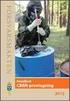 Programering SPO2 Repetition från grundläggande programmering I denna laboration ska vi titta närmare på aritmetiska operatorer, typkonvertering, in- och utmatning av text samt if- och switch-satser. Tänk
Programering SPO2 Repetition från grundläggande programmering I denna laboration ska vi titta närmare på aritmetiska operatorer, typkonvertering, in- och utmatning av text samt if- och switch-satser. Tänk
FIRSTCLASS. Innehåll:
 FIRSTCLASS Innehåll: Hämta klient...2 Installera klient...2 Konfigurera klient...2 Koppla upp...3 Skrivbordet...3 Mailbox...3 Presentation...3 Skapa ett nytt meddelande...4 Söka mottagare för nytt meddelande...4
FIRSTCLASS Innehåll: Hämta klient...2 Installera klient...2 Konfigurera klient...2 Koppla upp...3 Skrivbordet...3 Mailbox...3 Presentation...3 Skapa ett nytt meddelande...4 Söka mottagare för nytt meddelande...4
Detta dokument skall ge en kortfattad introduktion till Jasmine installationen vid DSV.
 Detta dokument skall ge en kortfattad introduktion till Jasmine installationen vid DSV. Kortfattat skall ni lära er följande. - Ni skall lära er att koppla upp er mot den lokala Jasmine databasen - Köra
Detta dokument skall ge en kortfattad introduktion till Jasmine installationen vid DSV. Kortfattat skall ni lära er följande. - Ni skall lära er att koppla upp er mot den lokala Jasmine databasen - Köra
Laboration 1. "kompilera"-ikonen "exekvera"-ikonen
 Syfte Laboration 1. Objektorienterad programmering, Z1 Syftet med denna laboration är dels att göra dej bekant med de verktyg som kan vara aktuella i programmeringsarbetet, dels ge en första inblick i
Syfte Laboration 1. Objektorienterad programmering, Z1 Syftet med denna laboration är dels att göra dej bekant med de verktyg som kan vara aktuella i programmeringsarbetet, dels ge en första inblick i
JavaScript del 2 DocumentWrite, Prompt och ParseInt
 JavaScript del 2 DocumentWrite, Prompt och ParseInt Senast kollade vi lite på vad JavaScript är för något, hur man skapar variabler samt hur vi kan skicka ut ett meddelande till användaren genom alert.
JavaScript del 2 DocumentWrite, Prompt och ParseInt Senast kollade vi lite på vad JavaScript är för något, hur man skapar variabler samt hur vi kan skicka ut ett meddelande till användaren genom alert.
Om Publisher Publisher är ett program som passar bra att använda när du vill sammanställa bild och text för att skapa tillexempel broshyrer,
 Om Publisher Publisher är ett program som passar bra att använda när du vill sammanställa bild och text för att skapa tillexempel broshyrer, affischer, nyhetsbrev eller flersidiga publikationer som en
Om Publisher Publisher är ett program som passar bra att använda när du vill sammanställa bild och text för att skapa tillexempel broshyrer, affischer, nyhetsbrev eller flersidiga publikationer som en
Lathund för BankID säkerhetsprogram
 Lathund för BankID säkerhetsprogram BankID säkerhetsprogram för Windows, version 4.10 Datum: 2009-11-23 Introduktion När du ska hämta ut och använda e-legitimationen BankID behöver du ha ett installerat
Lathund för BankID säkerhetsprogram BankID säkerhetsprogram för Windows, version 4.10 Datum: 2009-11-23 Introduktion När du ska hämta ut och använda e-legitimationen BankID behöver du ha ett installerat
IT-körkort för språklärare. Modul 3: Ljud, del 1
 IT-körkort för språklärare Modul 3: Ljud, del 1 Innehåll Ladda ner Audacity och hjälpprogrammet LAME 3 Installera Audacity och LAME 7 Spela in med Audacity 9 Spara och exportera i MP3-format 11 Ladda upp
IT-körkort för språklärare Modul 3: Ljud, del 1 Innehåll Ladda ner Audacity och hjälpprogrammet LAME 3 Installera Audacity och LAME 7 Spela in med Audacity 9 Spara och exportera i MP3-format 11 Ladda upp
För att öppna galleriet, ange adressen http://www.galleri.storsjobygdensfotoklubb.se
 Använda Bildgalleriet För att öppna galleriet, ange adressen http://www.galleri.storsjobygdensfotoklubb.se Logga in För att skapa och administrera album för galleriet ska du logga in. Användarnamn är användarens
Använda Bildgalleriet För att öppna galleriet, ange adressen http://www.galleri.storsjobygdensfotoklubb.se Logga in För att skapa och administrera album för galleriet ska du logga in. Användarnamn är användarens
E-post. A. Windows Mail. Öppna alternativ. Placera ikonen på skrivbordet.
 E-post A. Windows Mail Öppna alternativ Klicka på startknappen Startmenyn öppnas Klicka på Alla Program Leta reda på Windows Mail Dubbelklicka Windows Mail öppnas. Om ikonen ligger i Start-menyn Klicka
E-post A. Windows Mail Öppna alternativ Klicka på startknappen Startmenyn öppnas Klicka på Alla Program Leta reda på Windows Mail Dubbelklicka Windows Mail öppnas. Om ikonen ligger i Start-menyn Klicka
Användarhandledning Version 1.2
 Användarhandledning Version 1.2 Innehåll Bakgrund... 2 Börja programmera i Xtat... 3 Allmänna tips... 3 Grunderna... 3 Kommentarer i språket... 4 Variabler... 4 Matematik... 5 Arrayer... 5 på skärmen...
Användarhandledning Version 1.2 Innehåll Bakgrund... 2 Börja programmera i Xtat... 3 Allmänna tips... 3 Grunderna... 3 Kommentarer i språket... 4 Variabler... 4 Matematik... 5 Arrayer... 5 på skärmen...
Uppgift (poäng) 1 (2) 2 (3) 3 (4) 4 (4) 5 (3) 6 (4) 7 (6) 8 (6) 9 (8) Summa
 Lena Kallin Westin 2005-08-22 Institutionen för datavetenskap Umeå universitet TENTAMEN Uppgift (poäng) 1 (2) 2 (3) 3 (4) 4 (4) 5 (3) 6 (4) 7 (6) 8 (6) 9 (8) Summa Inlämnad Poäng Kurs : Programmeringsteknisk
Lena Kallin Westin 2005-08-22 Institutionen för datavetenskap Umeå universitet TENTAMEN Uppgift (poäng) 1 (2) 2 (3) 3 (4) 4 (4) 5 (3) 6 (4) 7 (6) 8 (6) 9 (8) Summa Inlämnad Poäng Kurs : Programmeringsteknisk
Skapa mapp. * Gör så här: Det finns många sätt att skapa mappar, men det enklaste sättet brukar vara följande.
 Ideell IT-förening där äldre lär äldre Skapa mapp Det finns många sätt att skapa mappar, men det enklaste sättet brukar vara följande. * Gör så här: 1. Se till att du befinner dig på den plats i datorn
Ideell IT-förening där äldre lär äldre Skapa mapp Det finns många sätt att skapa mappar, men det enklaste sättet brukar vara följande. * Gör så här: 1. Se till att du befinner dig på den plats i datorn
1.1 Skapa ett Inline-Script som skapar filen För att skapa ett inline script drar man InLine till där man vill ha själva scriptet.
 1.1 Skapa ett Inline-Script som skapar filen För att skapa ett inline script drar man InLine till där man vill ha själva scriptet. För att skapa en data-fil har jag i, simon-uppgiften, skapat ett InLine-script
1.1 Skapa ett Inline-Script som skapar filen För att skapa ett inline script drar man InLine till där man vill ha själva scriptet. För att skapa en data-fil har jag i, simon-uppgiften, skapat ett InLine-script
Så här skriver du ditt första program i C++
 Så här skriver du ditt första program i C++ Introduktion till att skapa Solution, Project och källkodsfil i Visual Studio 2013 Författare Anne Norling Kurs: Strukturerad programmering med C++ Kurskod:1DV433
Så här skriver du ditt första program i C++ Introduktion till att skapa Solution, Project och källkodsfil i Visual Studio 2013 Författare Anne Norling Kurs: Strukturerad programmering med C++ Kurskod:1DV433
Introduktion till programmering D0009E. Föreläsning 1: Programmets väg
 Introduktion till programmering D0009E Föreläsning 1: Programmets väg 1 Vad är en dator? En maskin vars beteende styrs av de innehållet (bitmönster) som finns lagrade i datorns minne (inte helt olikt förra
Introduktion till programmering D0009E Föreläsning 1: Programmets väg 1 Vad är en dator? En maskin vars beteende styrs av de innehållet (bitmönster) som finns lagrade i datorns minne (inte helt olikt förra
Manual
 Manual www.jur.lu.se Innehållsförteckning Logga in 1 Skapa en ny sida 2 Sidinställningar 3 Spara sidan 5 Skapa undersidor 6 Redigera en befintlig sida 7 Länk i löpande text 7 En mejladress som länk 8 Skapa
Manual www.jur.lu.se Innehållsförteckning Logga in 1 Skapa en ny sida 2 Sidinställningar 3 Spara sidan 5 Skapa undersidor 6 Redigera en befintlig sida 7 Länk i löpande text 7 En mejladress som länk 8 Skapa
I.site Webbsidesverktyg handledning
 I.site Webbsidesverktyg handledning Ingela Ek IT-pedagogisk utveckling Barn- och ungdomsförvaltningen Botkyrka kommun Senast uppdaterad 2007 Välkommen som webbredaktör till Botkyrka kommuns hemsidor Logga
I.site Webbsidesverktyg handledning Ingela Ek IT-pedagogisk utveckling Barn- och ungdomsförvaltningen Botkyrka kommun Senast uppdaterad 2007 Välkommen som webbredaktör till Botkyrka kommuns hemsidor Logga
Objektorienterad programmering i Java I. Uppgifter: 2 Beräknad tid: 5-8 timmar (OBS! Endast ett labbtillfälle) Att läsa: kapitel 5 6
 Laboration 2 Objektorienterad programmering i Java I Uppgifter: 2 Beräknad tid: 5-8 timmar (OBS! Endast ett labbtillfälle) Att läsa: kapitel 5 6 Syfte: Att kunna använda sig av olika villkors- och kontrollflödeskonstruktioner
Laboration 2 Objektorienterad programmering i Java I Uppgifter: 2 Beräknad tid: 5-8 timmar (OBS! Endast ett labbtillfälle) Att läsa: kapitel 5 6 Syfte: Att kunna använda sig av olika villkors- och kontrollflödeskonstruktioner
Introduktion till Winbas. excel till Winbas
 Introduktion till Winbas excel till Winbas Skapa datakälla Första gången man gör en koppling till databasen måste man skapa en ny datakälla, denna källa kan sedan användas till flera olika kopplingar.
Introduktion till Winbas excel till Winbas Skapa datakälla Första gången man gör en koppling till databasen måste man skapa en ny datakälla, denna källa kan sedan användas till flera olika kopplingar.
Symprint Snabbstartsguide
 Symprint Snabbstartsguide Artikelnummer: 12020, 12021, 12022 v.1 0.10 1 Innehåll Välkommen till SymPrint... 3 Installation av medföljande mjukvara:... 3 Komma igång... 4 Skapa nytt dokument från mall...
Symprint Snabbstartsguide Artikelnummer: 12020, 12021, 12022 v.1 0.10 1 Innehåll Välkommen till SymPrint... 3 Installation av medföljande mjukvara:... 3 Komma igång... 4 Skapa nytt dokument från mall...
Lab 5: ASP.NET 2.0 Site Navigation
 Lab 5: ASP.NET 2.0 Site Navigation Enkel navigering är en viktig del av en modern webbapplikation. Eftersom en stor del av utvecklingstiden för en site används för att bygga meyer, trädstrukturer och andra
Lab 5: ASP.NET 2.0 Site Navigation Enkel navigering är en viktig del av en modern webbapplikation. Eftersom en stor del av utvecklingstiden för en site används för att bygga meyer, trädstrukturer och andra
Introduktion till datorer och nätverk vid institutionen för naturgeografi och ekosystemvetenskap
 Introduktion till datorer och nätverk vid institutionen för naturgeografi och ekosystemvetenskap Syfte Syftet med detta dokument är att ge en introduktion till användning av datorerna i datorsalarna med
Introduktion till datorer och nätverk vid institutionen för naturgeografi och ekosystemvetenskap Syfte Syftet med detta dokument är att ge en introduktion till användning av datorerna i datorsalarna med
Telia Connect för Windows
 Telia Connect för Windows Version 3.0 Användarguide Updaterad: 3 juli 2007 Innehåll Ansluta till Internet...3 Information som presenteras av Telia Connect...4 Konfiguration av Telia Connect...7 Fliken
Telia Connect för Windows Version 3.0 Användarguide Updaterad: 3 juli 2007 Innehåll Ansluta till Internet...3 Information som presenteras av Telia Connect...4 Konfiguration av Telia Connect...7 Fliken
DIGITALA RESURSER MANUAL FÖR. Arbeta med video i Windows Live Movie Maker
 DIGITALA RESURSER MANUAL FÖR Arbeta med video i Windows Live Movie Maker 1 Introduktion Följande guide beskriver hur man går tillväga för att hämta in, redigera och färdigställa video med Windows Movie
DIGITALA RESURSER MANUAL FÖR Arbeta med video i Windows Live Movie Maker 1 Introduktion Följande guide beskriver hur man går tillväga för att hämta in, redigera och färdigställa video med Windows Movie
Välj bort om du vill. 96 Internet och e-post. 2. Mail-programmet finns i datorn. 1. Skriv mail i sökrutan. Windows Live Mail i Aktivitetsfältet.
 Välj bort om du vill Om du är nöjd med att ha din e-post på nätet, kan du lugnt hoppa över detta avsnitt. Har du tid och tycker att det är roligt, kan du testa att använda e-postprogrammet Windows Live
Välj bort om du vill Om du är nöjd med att ha din e-post på nätet, kan du lugnt hoppa över detta avsnitt. Har du tid och tycker att det är roligt, kan du testa att använda e-postprogrammet Windows Live
FrontPage Express. Ämne: Datorkunskap (Internet) Handledare: Thomas Granhäll
 FrontPage Express I programpaketet Internet Explorer 4.0 och 5.0 ingår också FrontPage Express som installeras vid en fullständig installation. Det är ett program som man kan använda för att skapa egna
FrontPage Express I programpaketet Internet Explorer 4.0 och 5.0 ingår också FrontPage Express som installeras vid en fullständig installation. Det är ett program som man kan använda för att skapa egna
KARLSTADS UNIVERSITET 12/8/09 informatik & datavetenskap Johan Öfverberg, Kerstin Andersson Laboration 4, ISG A04 och DVG A08 HT-09
 Laboration 4, ISG A04 och DVG A08 HT-09 Laborationen går ut på att skapa en enkel bankbok. Ni skall i bankboken kunna registrera upp till 30 transaktioner som kan bestå av insättning, uttag eller checkuttag.
Laboration 4, ISG A04 och DVG A08 HT-09 Laborationen går ut på att skapa en enkel bankbok. Ni skall i bankboken kunna registrera upp till 30 transaktioner som kan bestå av insättning, uttag eller checkuttag.
Guide till att använda Audacity för uttalsövningar
 Guide till att använda Audacity för uttalsövningar Victoria Johansson Humlabbet, SOL-center, Lund IT-pedagog@sol.lu.se 28 mars 2006 1 Inledning Audacity är ett program som kan användas för att spela in
Guide till att använda Audacity för uttalsövningar Victoria Johansson Humlabbet, SOL-center, Lund IT-pedagog@sol.lu.se 28 mars 2006 1 Inledning Audacity är ett program som kan användas för att spela in
Del 1: Skapa konto i Exchange
 Adminguide Del 1: Skapa kontot i Exchange Del 2: Aktivera kontot i Office 365 Del 3: Anpassa kontot till ITarbetsplatsen Del 4: Installera dator i ITarbetsplatsen Del 5: ITarbertsplatsen - dator till användarkonto
Adminguide Del 1: Skapa kontot i Exchange Del 2: Aktivera kontot i Office 365 Del 3: Anpassa kontot till ITarbetsplatsen Del 4: Installera dator i ITarbetsplatsen Del 5: ITarbertsplatsen - dator till användarkonto
Internet. En enkel introduktion. Innehåll:
 Internet En enkel introduktion Innehåll: Datorns olika delar Starta datorn Så gör du om du kan webbadressen Så gör du om du inte kan webbadressen Kortfattad repetition Alingsås bibliotek, 2012 2 3 4 6
Internet En enkel introduktion Innehåll: Datorns olika delar Starta datorn Så gör du om du kan webbadressen Så gör du om du inte kan webbadressen Kortfattad repetition Alingsås bibliotek, 2012 2 3 4 6
Spara filer eller mappar från ett kursrums filhanterare i Blackboard 9.1
 Sida 1 (19) Lärplattformsprojektet Stödmaterial Författare: Pehr-Henric Danielsson Innehållsförteckning Innehållsförteckning... 1 Spara filer eller mappar från ett kursrums filhanterare i Blackboard 9.1...
Sida 1 (19) Lärplattformsprojektet Stödmaterial Författare: Pehr-Henric Danielsson Innehållsförteckning Innehållsförteckning... 1 Spara filer eller mappar från ett kursrums filhanterare i Blackboard 9.1...
Datorlaboration 0, Programmering i C++ (EDA623)
 LUNDS TEKNISKA HÖGSKOLA Programmering i C++ Institutionen för datavetenskap HT 2013 Datorlaboration 0, Programmering i C++ (EDA623) Under den inledande datorlaborationen får du träna på de grundläggande
LUNDS TEKNISKA HÖGSKOLA Programmering i C++ Institutionen för datavetenskap HT 2013 Datorlaboration 0, Programmering i C++ (EDA623) Under den inledande datorlaborationen får du träna på de grundläggande
Snabbguide Visma Compact API Copyright 2006-2010 Visma Spcs AB
 Snabbguide Visma Compact API Copyright 2006-2010 Visma Spcs AB Komma igång med Compact API Hur APIet fungerar Visma Compacts API läser och skriver direkt till databasen via ett antal färdiga metoder som
Snabbguide Visma Compact API Copyright 2006-2010 Visma Spcs AB Komma igång med Compact API Hur APIet fungerar Visma Compacts API läser och skriver direkt till databasen via ett antal färdiga metoder som
Programutveckling med Java Development Kit. (JDK 1.1.x) och Programmers File Editor (PFE 7.02)
 UMEÅ UNIVERSITET Institutionen för datavetenskap Thomas Johansson Oktober 1998 Programutveckling med Java Development Kit (JDK 1.1.x) och Programmers File Editor (PFE 7.02) Umeå universitet 901 87 Umeå.
UMEÅ UNIVERSITET Institutionen för datavetenskap Thomas Johansson Oktober 1998 Programutveckling med Java Development Kit (JDK 1.1.x) och Programmers File Editor (PFE 7.02) Umeå universitet 901 87 Umeå.
Låt "Personlig mappfil för Office Outlook (.pst)" vara markerad. Klicka på OK
 Flytta Outlookobjekt med hjälp av Personlig mapp Avsnitt: Skapa en Personlig mapp i Outlook 2007 Skapa en Personlig mapp i Outlook 2010 Flytta Outlookobjekt till den personliga mappen Spara undan den Personliga
Flytta Outlookobjekt med hjälp av Personlig mapp Avsnitt: Skapa en Personlig mapp i Outlook 2007 Skapa en Personlig mapp i Outlook 2010 Flytta Outlookobjekt till den personliga mappen Spara undan den Personliga
Innehåll i detta dokument
 Läs igenom hela dokumentet innan du startar. Kopiera över allt på CD-skivan till din hårddisk. Din dator kommer behöva startas om en gång vid installationen av CodeSys. Du måste ha rättigheter att installera
Läs igenom hela dokumentet innan du startar. Kopiera över allt på CD-skivan till din hårddisk. Din dator kommer behöva startas om en gång vid installationen av CodeSys. Du måste ha rättigheter att installera
Code-Lite tutorial ( /RoJ)
 Code-Lite tutorial (2013-03-20/RoJ) Följ dessa anvisningar för att skapa projekt, kompilera/länka och testa dina laborationsuppgifter 3,4. Project Projekt, innehåller bland annat ett antal källtextfiler
Code-Lite tutorial (2013-03-20/RoJ) Följ dessa anvisningar för att skapa projekt, kompilera/länka och testa dina laborationsuppgifter 3,4. Project Projekt, innehåller bland annat ett antal källtextfiler
Administration av lagets arbetsrum lathund
 Administration av lagets arbetsrum lathund 1: Logga in Öppna din webbläsare och gå in på nya Skuru-webben (www.skuruik.se/handboll). 1. Gå till ditt lags arbetsrum (du hittar laget antingen under Barn/Ungdom
Administration av lagets arbetsrum lathund 1: Logga in Öppna din webbläsare och gå in på nya Skuru-webben (www.skuruik.se/handboll). 1. Gå till ditt lags arbetsrum (du hittar laget antingen under Barn/Ungdom
Ikonen för ett Microsoft Word-dokument.
 2 Dokument Du kan skapa både enkla och mer komplicerade dokument på din dator. Det beror på vilket datainnehåll du vill ha i ditt dokument. Datainnehållet kan vara till exempel text och grafiska objekt,
2 Dokument Du kan skapa både enkla och mer komplicerade dokument på din dator. Det beror på vilket datainnehåll du vill ha i ditt dokument. Datainnehållet kan vara till exempel text och grafiska objekt,
15 Skapa en Start-Diskett
 151 15 Skapa en Start-Diskett När du startar din PC så letar den efter vissa uppstartningsfiler. Sökningen börjar på din diskettenhet och därefter på hårddisken. Detta innebär att om något är fel med din
151 15 Skapa en Start-Diskett När du startar din PC så letar den efter vissa uppstartningsfiler. Sökningen börjar på din diskettenhet och därefter på hårddisken. Detta innebär att om något är fel med din
Introduktion. Skriv in användarnamn och lösenord
 LATHUND Introduktion Välkommen till vår interaktiva kursportal. Detta är en lathund för dig som ska utbilda dig med hjälp av ipoint-kurser. Instruktionerna gäller när du har Internet Explorer med Windows
LATHUND Introduktion Välkommen till vår interaktiva kursportal. Detta är en lathund för dig som ska utbilda dig med hjälp av ipoint-kurser. Instruktionerna gäller när du har Internet Explorer med Windows
Labora&on 2 Funk&oner, if och loop övningar/uppgi:er
 Labora&on 2 Funk&oner, if och loop övningar/uppgi:er 1M322 Webbteknik 2, 7,5hp Medieteknik 2017 Rune Körnefors rune.kornefors@lnu.se 1. Ladda ner arbetsdokument Till övningarna i denna labora&on finns
Labora&on 2 Funk&oner, if och loop övningar/uppgi:er 1M322 Webbteknik 2, 7,5hp Medieteknik 2017 Rune Körnefors rune.kornefors@lnu.se 1. Ladda ner arbetsdokument Till övningarna i denna labora&on finns
Datorlaboration 0, Programmering i C++ (EDAF30)
 LUNDS TEKNISKA HÖGSKOLA Programmering i C++ Institutionen för datavetenskap HT 2015 Datorlaboration 0, Programmering i C++ (EDAF30) Under den inledande datorlaborationen får du träna på de grundläggande
LUNDS TEKNISKA HÖGSKOLA Programmering i C++ Institutionen för datavetenskap HT 2015 Datorlaboration 0, Programmering i C++ (EDAF30) Under den inledande datorlaborationen får du träna på de grundläggande
Elisabeth Bejefalk IT-Assistent Avesta kommun
 Elisabeth Bejefalk IT-Assistent Avesta kommun Du ska nu få lära dig hur du enkelt kan göra ett bildspel i PowerPoint. Utifrån det du snart har lärt dig kan du sen göra mer avancerade bildspel genom att
Elisabeth Bejefalk IT-Assistent Avesta kommun Du ska nu få lära dig hur du enkelt kan göra ett bildspel i PowerPoint. Utifrån det du snart har lärt dig kan du sen göra mer avancerade bildspel genom att
1. Gå till redigeringsläge i Episerver, klicka på den sida som du vill ha ett formulär på. 2. Klicka på fliken Formulär.
 Formulär - lathund Du kan skapa formulär på sidmallen skolornas webbsida 1. Gå till redigeringsläge i Episerver, klicka på den sida som du vill ha ett formulär på. 2. Klicka på fliken Formulär. 3. Klicka
Formulär - lathund Du kan skapa formulär på sidmallen skolornas webbsida 1. Gå till redigeringsläge i Episerver, klicka på den sida som du vill ha ett formulär på. 2. Klicka på fliken Formulär. 3. Klicka
Hur man lägger upp och redigerar dokument i Typo3.
 Hur man lägger upp och redigerar dokument i Typo3. Typo3 är ett så kallat CMS, Content Management System där du enkelt och smidigt kan lägga ut kursinformation och bilder. Detta verktyg är webbaserat vilket
Hur man lägger upp och redigerar dokument i Typo3. Typo3 är ett så kallat CMS, Content Management System där du enkelt och smidigt kan lägga ut kursinformation och bilder. Detta verktyg är webbaserat vilket
Datorlaboration 1 Deskriptiv statistik med hjälp av MS Excel
 ANVISNINGAR Datorlaboration 1 Deskriptiv statistik med hjälp av MS Excel Detta häfte innehåller kortfattade anvisningar om hur ni använder Excel under denna laboration. Be om hjälp när/om ni tycker att
ANVISNINGAR Datorlaboration 1 Deskriptiv statistik med hjälp av MS Excel Detta häfte innehåller kortfattade anvisningar om hur ni använder Excel under denna laboration. Be om hjälp när/om ni tycker att
Datorövning 1. int sgd(int m, int n) { int rest; while ( n!= 0 ) { rest = m % n; m = n; n = rest; return m;
 Datorövning 1 A) Kör igång MicrosoftVisualC++-miljön. Välj File New Project från huvudmenyn och skapa ett nytt Win32 Console Project med namnet Mittnamn. Skapa en ny katalog, Oop, genom att vid Location
Datorövning 1 A) Kör igång MicrosoftVisualC++-miljön. Välj File New Project från huvudmenyn och skapa ett nytt Win32 Console Project med namnet Mittnamn. Skapa en ny katalog, Oop, genom att vid Location
Till flera av ovanstående finns det dessutom varianter, vilka kommer att presenteras i de olika avsnitten.
 LINGUS32 Handledning Anne Börjesson Introduktion Lingus32 är ett program som främst är avsett att användas för att göra multimedia-baserade språkövningar. Programmet är skrivet för PC. Det finns möjlighet
LINGUS32 Handledning Anne Börjesson Introduktion Lingus32 är ett program som främst är avsett att användas för att göra multimedia-baserade språkövningar. Programmet är skrivet för PC. Det finns möjlighet
Övning 1. Datateknik A, Java I, 5 poäng. Att ladda hem och installera Java Att skriva ditt första Javaprogram Att kompilera och exekvera ditt program
 Datateknik A, Syfte: Att ladda hem och installera Java Att skriva ditt första Javaprogram Att kompilera och exekvera ditt program Att läsa: Lektion 1 Antal uppgifter: 3 Inlämning: Sker via inlämningsuppgifter
Datateknik A, Syfte: Att ladda hem och installera Java Att skriva ditt första Javaprogram Att kompilera och exekvera ditt program Att läsa: Lektion 1 Antal uppgifter: 3 Inlämning: Sker via inlämningsuppgifter
ENTRÉ DOKUMENTHANTERING...
 Entré Innehåll ENTRÉ DOKUMENTHANTERING... - 2 - Starta Dokumenthantering... - 3 - Lägga till dokument via frågeguide... - 4 - Frågeguiden... - 5 - Lägga till dokument manuellt... - 7 - Lägg till fil...
Entré Innehåll ENTRÉ DOKUMENTHANTERING... - 2 - Starta Dokumenthantering... - 3 - Lägga till dokument via frågeguide... - 4 - Frågeguiden... - 5 - Lägga till dokument manuellt... - 7 - Lägg till fil...
Laboration: Grunderna i MATLAB
 Laboration: Grunderna i MATLAB 25 augusti 2005 Grunderna i MATLAB Vad är MATLAB? MATLAB är ett interaktivt program för vetenskapliga beräkningar. Som användare ger du enkla kommandon och MATLAB levererar
Laboration: Grunderna i MATLAB 25 augusti 2005 Grunderna i MATLAB Vad är MATLAB? MATLAB är ett interaktivt program för vetenskapliga beräkningar. Som användare ger du enkla kommandon och MATLAB levererar
Introduktionsmanual till Design- / Utvecklarmodulen
 Introduktionsmanual till Design- / Utvecklarmodulen Redigera utskriftslayouter och fönsterdesignen I den senaste versionen av System Bokhållaren (från ver 4.6 och senare), finns en helt ny avancerad funktion,
Introduktionsmanual till Design- / Utvecklarmodulen Redigera utskriftslayouter och fönsterdesignen I den senaste versionen av System Bokhållaren (från ver 4.6 och senare), finns en helt ny avancerad funktion,
Kopplingar via datalänk från Winbas till Excel samt Pivottabell 1 (13)
 Kopplingar via datalänk från Winbas till Excel samt Pivottabell 1 (13) Skapa datakälla Första gången man gör en koppling till databasen måste man skapa en ny datakälla, denna källa kan sedan användas till
Kopplingar via datalänk från Winbas till Excel samt Pivottabell 1 (13) Skapa datakälla Första gången man gör en koppling till databasen måste man skapa en ny datakälla, denna källa kan sedan användas till
Länka in bilder från webben hjälper dig att använda bilder som du inte har sparade på din egen dator.
 Länka in bilder från webben hjälper dig att använda bilder som du inte har sparade på din egen dator. Webben är en outsinlig källa av bildmaterial och somligt får du använda gratis! Verktyget Länka in
Länka in bilder från webben hjälper dig att använda bilder som du inte har sparade på din egen dator. Webben är en outsinlig källa av bildmaterial och somligt får du använda gratis! Verktyget Länka in
Workshop IBA internet based assessment
 Workshop IBA internet based assessment 2003-04-02 Ulf Jonsson Målsätttning Efter denna workshop så skall du förstå/kunna: * Beskriva olika delarna som ingår i verktyget Perception. * Konstruera enkla frågor
Workshop IBA internet based assessment 2003-04-02 Ulf Jonsson Målsätttning Efter denna workshop så skall du förstå/kunna: * Beskriva olika delarna som ingår i verktyget Perception. * Konstruera enkla frågor
Uppgiften är att beskriva en kvadrat i ett Java program. En första version av programmet skulle kunna se ut så här:
 Att skapa en klass kvadrat Uppgiften är att beskriva en kvadrat i ett Java program. En första version av programmet skulle kunna se ut så här: public class Kvadrat { private int sida; Det var väl inte
Att skapa en klass kvadrat Uppgiften är att beskriva en kvadrat i ett Java program. En första version av programmet skulle kunna se ut så här: public class Kvadrat { private int sida; Det var väl inte
Tina Alfonsson Gunilla Stenkilsson
 av: Tina Alfonsson Gunilla Stenkilsson INNEHÅLLSFÖRTECKNING INLEDNING... 3 INSTRUKTION TILL DIGITAL KAMERA MVC-FD73... 4 SÅ HÄR GÖR DU FÖR ATT TA/LAGRA EN BILD... 5 VISNING AV BILDER PÅ LCD-SKÄRMEN I KAMERAN...
av: Tina Alfonsson Gunilla Stenkilsson INNEHÅLLSFÖRTECKNING INLEDNING... 3 INSTRUKTION TILL DIGITAL KAMERA MVC-FD73... 4 SÅ HÄR GÖR DU FÖR ATT TA/LAGRA EN BILD... 5 VISNING AV BILDER PÅ LCD-SKÄRMEN I KAMERAN...
Allmänt. Välkommen till SVENSKA VÅGs datorprogram för räknevägning på PC.
 RVS5000PC Manual Allmänt Välkommen till SVENSKA VÅGs datorprogram för räknevägning på PC. RVS5000PC kan köras under Windows 98, NT, 2000, XP. Rekommenderat minimikrav på datorn är internminne 1GB, processor
RVS5000PC Manual Allmänt Välkommen till SVENSKA VÅGs datorprogram för räknevägning på PC. RVS5000PC kan köras under Windows 98, NT, 2000, XP. Rekommenderat minimikrav på datorn är internminne 1GB, processor
Eclipse. Avsikt. Nu ska ett fönster liknande figuren till höger synas.
 Eclipse Avsikt Att bekanta dig med Eclipse programmeringsmiljö, dvs att med hjälp av Eclipse 1. skapa ett nytt projekt 2. skriva in källkod (sparas som.java-fil) 3. kompilera (översätta) koden till byte-kod
Eclipse Avsikt Att bekanta dig med Eclipse programmeringsmiljö, dvs att med hjälp av Eclipse 1. skapa ett nytt projekt 2. skriva in källkod (sparas som.java-fil) 3. kompilera (översätta) koden till byte-kod
Komma igång med Learnify - snabbmanual
 Komma igång med Learnify - snabbmanual Välkomna till Learnifys snabbmanual. Här ger vi dig en snabbgenomgång eller påminnelse om våra viktigaste och mest använda tjänster och verktyg. På vår hemsida www.learnify.se
Komma igång med Learnify - snabbmanual Välkomna till Learnifys snabbmanual. Här ger vi dig en snabbgenomgång eller påminnelse om våra viktigaste och mest använda tjänster och verktyg. På vår hemsida www.learnify.se
Innehållsförteckning. 9 Större projekt Övningsuppgifter...32
 PROGRAMMERING JAVA Innehållsförteckning 1 Allmänt om Java...5 I detta kapitel... 5 Historia... 5 Hur fungerar det att programmera?... 6 Inspiration... 9 Styrkan i Java...10 Övningsuppgifter... 11 2 Utvecklingsverktyget...12
PROGRAMMERING JAVA Innehållsförteckning 1 Allmänt om Java...5 I detta kapitel... 5 Historia... 5 Hur fungerar det att programmera?... 6 Inspiration... 9 Styrkan i Java...10 Övningsuppgifter... 11 2 Utvecklingsverktyget...12
Microsoft Excel Grundkurs
 Microsoft Excel Grundkurs Excelfönstret Excels menyrad. Excels Verrktygsfält: Den övre raden heter Standard och innehåller knappar för att öppna, stänga, skriva ut mm. Den undre heter Formatera och används
Microsoft Excel Grundkurs Excelfönstret Excels menyrad. Excels Verrktygsfält: Den övre raden heter Standard och innehåller knappar för att öppna, stänga, skriva ut mm. Den undre heter Formatera och används
Skriv http:// före adressen och lämna bort www enligt modellen: http://foreningensnamn.hemochskola.fi/admin
 INTRODUKTION Välkommen att ta i bruk uppdateringsverktyget DigiStoff. För att använda verktyget behöver du en Internetuppkoppling och en webbläsare. Det rekommenderas att du använder webbläsaren Firefox.
INTRODUKTION Välkommen att ta i bruk uppdateringsverktyget DigiStoff. För att använda verktyget behöver du en Internetuppkoppling och en webbläsare. Det rekommenderas att du använder webbläsaren Firefox.
Gran Canaria - Arbetsbeskrivning knapplänkar (Mediator 8)
 Gran Canaria - Arbetsbeskrivning knapplänkar (Mediator 8) I detta exempel kommer du att lära dig Att skapa en ny presentation från början Att skapa en enkel knapp Att använda händelseinställningar, events
Gran Canaria - Arbetsbeskrivning knapplänkar (Mediator 8) I detta exempel kommer du att lära dig Att skapa en ny presentation från början Att skapa en enkel knapp Att använda händelseinställningar, events
Lab1 Introduktion. 1 Syfte. 2 Innehåll Win32API Skapa trådar Kritiska sektioner Mailslothantering. 3 Förberedelse & Tips
 Lab1 Introduktion Förberedelse för planetlabben genom att kapsla in (skapa wrappers) systemanrop. 1 Syfte Få en känsla av hur Win32API fungerar, dvs programmerarens interface gentemot Windows. Känsla för
Lab1 Introduktion Förberedelse för planetlabben genom att kapsla in (skapa wrappers) systemanrop. 1 Syfte Få en känsla av hur Win32API fungerar, dvs programmerarens interface gentemot Windows. Känsla för
SF1672, Linjär Algebra med Matlab för F1 Lab0
 SF1672, Linjär Algebra med Matlab för F1 Lab0 Denna labb är tänkt att öva datorhantering och öva inledande Matlab. Eftersom förkunskaperna varierar finns en hel del uppgifter så att alla kan få något att
SF1672, Linjär Algebra med Matlab för F1 Lab0 Denna labb är tänkt att öva datorhantering och öva inledande Matlab. Eftersom förkunskaperna varierar finns en hel del uppgifter så att alla kan få något att
Simulera med ModelSim
 Simulera med ModelSim ModelSim - simuleringsprogramvara ModelSim kan användas till att simulera VHDL-kod, för att avgöra om den är "rätt" tänkt. Alteras version av ModelSim är också kopplad till en "databas"
Simulera med ModelSim ModelSim - simuleringsprogramvara ModelSim kan användas till att simulera VHDL-kod, för att avgöra om den är "rätt" tänkt. Alteras version av ModelSim är också kopplad till en "databas"
Efter att ha gjort ett urval av patienter i förlossningsliggaren kan du göra en rapport som visar de uppgifter du är intresserad av.
 Efter att ha gjort ett urval av patienter i förlossningsliggaren kan du göra en rapport som visar de uppgifter du är intresserad av. Klicka på knappen Rapport i förlossningsliggaren. Här skapar du dina
Efter att ha gjort ett urval av patienter i förlossningsliggaren kan du göra en rapport som visar de uppgifter du är intresserad av. Klicka på knappen Rapport i förlossningsliggaren. Här skapar du dina
Introduktion till Jasmine 1.2 ODQL
 Introduktion till Jasmine 1.2 ODQL I detta avsnitt beskrivs ett antal praktiska handgrepp som behövs för att köra Jasmine ODQL. 1 ODQL miljön Man kan enklast köra ODQL mot Jasmine från ett vanligt Command
Introduktion till Jasmine 1.2 ODQL I detta avsnitt beskrivs ett antal praktiska handgrepp som behövs för att köra Jasmine ODQL. 1 ODQL miljön Man kan enklast köra ODQL mot Jasmine från ett vanligt Command
NetBeans 7. Avsikt. Projektfönster
 NetBeans 7 Avsikt Att bekanta dig med NetBeans programmeringsmiljö, dvs att med hjälp av NetBeans 1. skapa ett nytt projekt 2. skriva in källkod (sparas som.java-fil) 3. kompilera (översätta) koden till
NetBeans 7 Avsikt Att bekanta dig med NetBeans programmeringsmiljö, dvs att med hjälp av NetBeans 1. skapa ett nytt projekt 2. skriva in källkod (sparas som.java-fil) 3. kompilera (översätta) koden till
Startanvisning för Bornets Internet
 Startanvisning för Bornets Internet Denna guide kommer att hjälpa dig igång med Bornets Internet. Sidan 1 av 41 Innehållsförteckning Titel Sidan Kapitel 1. Introduktion... 3 Kapitel 2. TCP/IP-inställningar
Startanvisning för Bornets Internet Denna guide kommer att hjälpa dig igång med Bornets Internet. Sidan 1 av 41 Innehållsförteckning Titel Sidan Kapitel 1. Introduktion... 3 Kapitel 2. TCP/IP-inställningar
Här beskrivs Eclipse, den programutvecklingsmiljö som utnyttjas i programmeringskurserna. Mera information finns på:
 Bilaga C Eclipse 1 Inledning Här beskrivs Eclipse, den programutvecklingsmiljö som utnyttjas i programmeringskurserna. Mera information finns på: www.eclipse.org help.eclipse.org www.eclipse.org/downloads/
Bilaga C Eclipse 1 Inledning Här beskrivs Eclipse, den programutvecklingsmiljö som utnyttjas i programmeringskurserna. Mera information finns på: www.eclipse.org help.eclipse.org www.eclipse.org/downloads/
Gör så här för att rapportera:
 Cykla och gå till jobbet 2012 Gör så här för att rapportera: OBS! Se till att du har anmält dig innan du gör detta. Om du inte vet hur man gör, klicka här. Steg 1: Skriv ut redovisningspapperet Gå till
Cykla och gå till jobbet 2012 Gör så här för att rapportera: OBS! Se till att du har anmält dig innan du gör detta. Om du inte vet hur man gör, klicka här. Steg 1: Skriv ut redovisningspapperet Gå till
Windows Forms Winstrand Development
 2013-01-23 1 Winstrand Development Användargränssnitt Hittills har vi skapat program för kommandoraden. Den bakomliggande koden fungerar som den ska, men vi upptäcker snabbt att programmen är begränsade
2013-01-23 1 Winstrand Development Användargränssnitt Hittills har vi skapat program för kommandoraden. Den bakomliggande koden fungerar som den ska, men vi upptäcker snabbt att programmen är begränsade
Välkommen som användare av medietekniks och informatiks publika studentserver
 Välkommen som användare av medietekniks och informatiks publika studentserver student.ktd.sh.se Syfte Vår server är en kombinerad ftp- och webbserver med två grundläggande syften: 1) Spara dokument som
Välkommen som användare av medietekniks och informatiks publika studentserver student.ktd.sh.se Syfte Vår server är en kombinerad ftp- och webbserver med två grundläggande syften: 1) Spara dokument som
